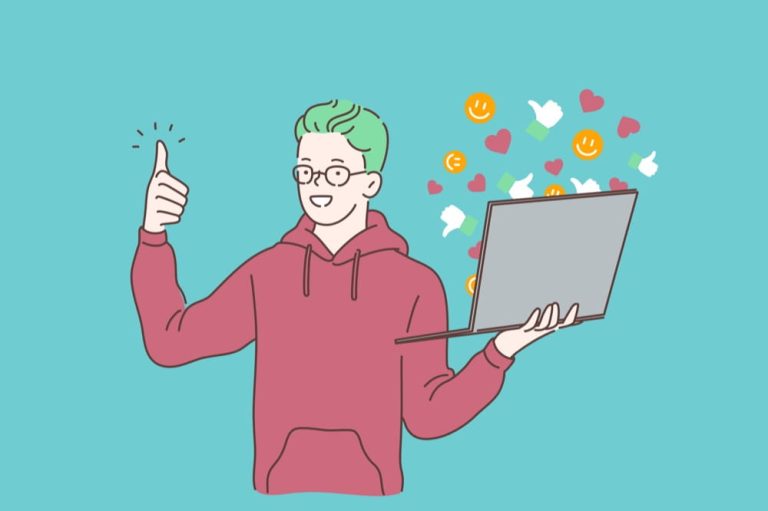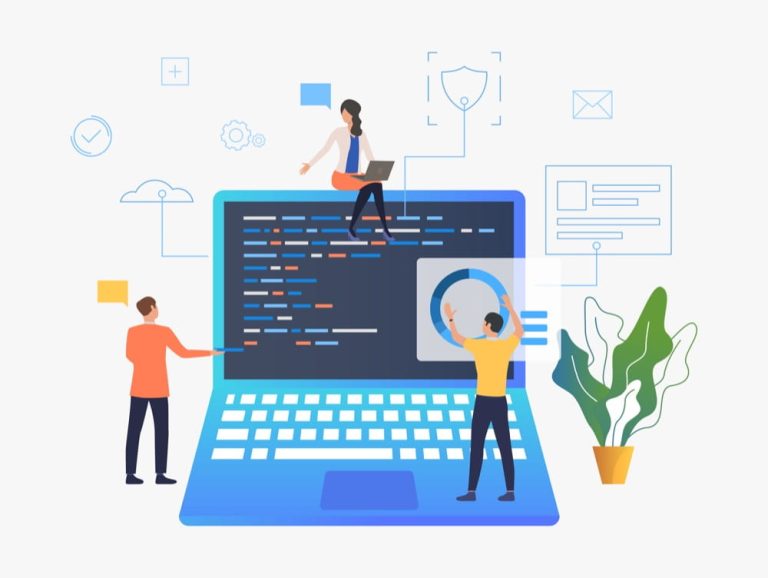エックスサーバーのログイン方法

エックスサーバーのログインは以下の2種類を覚えておくとわかりやすいです。
- Xserverアカウントでのログイン
- サーバーパネルのログイン
「Xserverアカウントでのログイン」は、文字通りXserverアカウントを使用して、ログインします。
「サーバーパネルのログイン」は、サーバーID、サーバーパスワードを入力してサーバーパネルにログインします。
ただし、「サーバーパネルのログイン」は、Xserverアカウント用のID・パスワードと同じ組み合わせでもログインすることができます。
また、「Xserverアカウント」へログインして、Xserverアカウント画面から「サーバーパネル」にログインすることもできます。
複数のログインページやたくさんのIDを覚えようとすると複雑になってしまうので「Xserverアカウント」→「サーバーパネル」にログインする方法がオススメです。
つまり、「Xserverアカウントへログイン」することができれば、「サーバーパネルのログイン」もできるということです。
この記事では、エックスサーバーのログインについて、解説していきます。
2種類の管理画面
エックスサーバーには2種類の管理画面があり、「Xserverアカウント(旧インフォパネル)」と「コントロールパネル(サーバーパネル)」です。
- Xserverアカウント(旧インフォパネル)
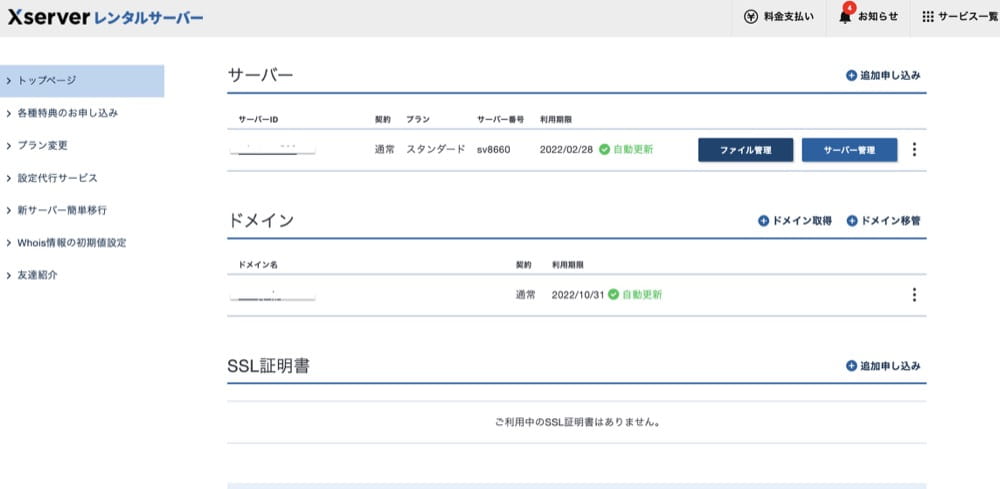
Xserverアカウントは登録情報の確認・変更(パスワード、クレカ情報など)、ご利用期限の確認、料金のお支払い等を設定する画面です。
- コントロールパネル(サーバーパネル)
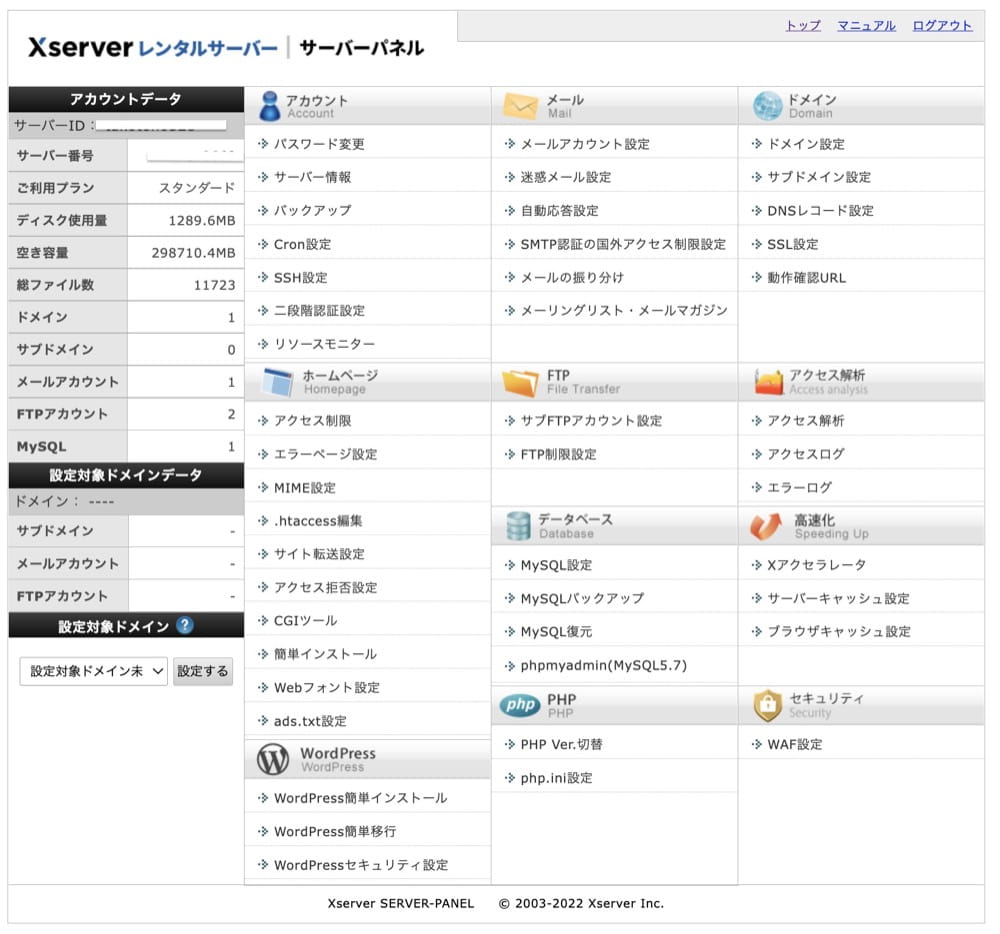
サーバーパネルはサーバーの各種設定(メールアカウントの発行・ドメインの設定など)を設定する画面です。
それぞれ、ユーザーIDとパスワードが発行されますので、忘れたり、間違えないようにしましょう。
ただし先述したように、サーバーパネルはXserverアカウントと同じID、パスワードでログインできるようになっています。
初めて申し込みされた場合、とても間違えやすいので一度「Xserverアカウント」と「サーバーパネル」それぞれにログインしてみるとわかりやすいですよ。
■エックスサーバー
⇒https://www.xserver.ne.jp/
Xserverアカウントのログイン方法
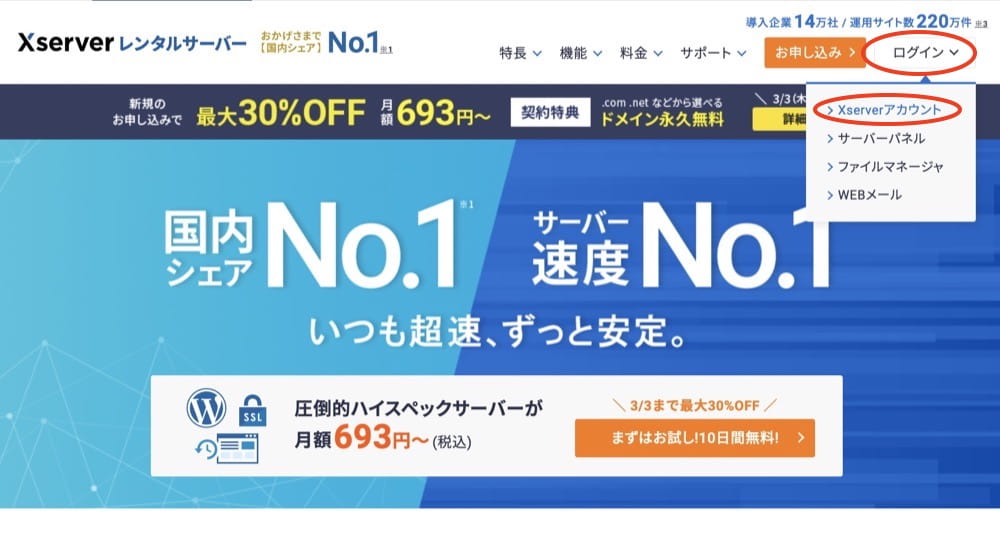
エックスサーバーのログイン方法ですが、エックスサーバーのトップページ右上に「ログイン」と書かれたボタンにマウスオーバーすると、「Xserverアカウント」と表示されますので、そちらをクリックします。
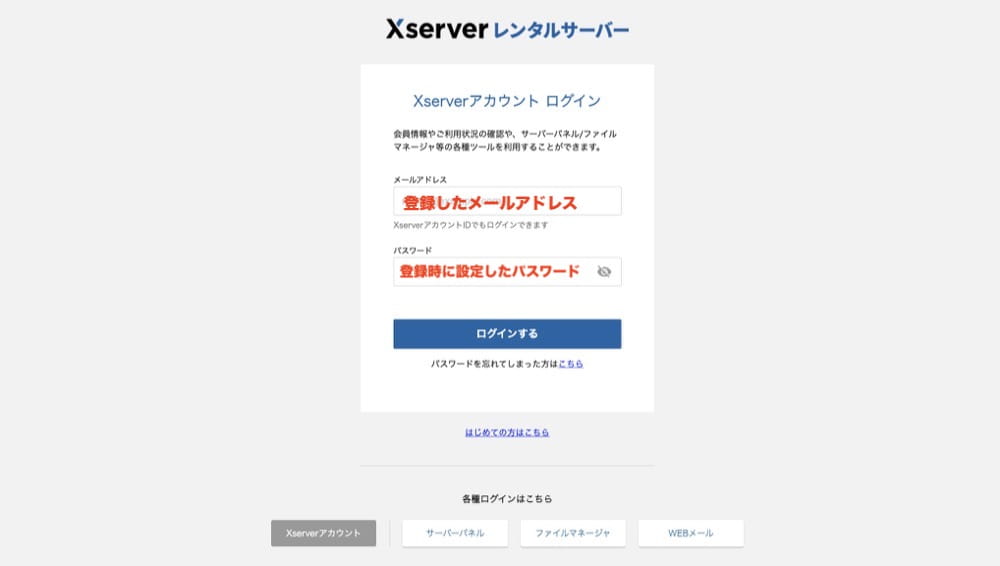
ログイン画面が表示され、登録したメールアドレスまたはXServerアカウントと、パスワードを入力することでログインすることができます。
エックスサーバーのサーバーパネルとは
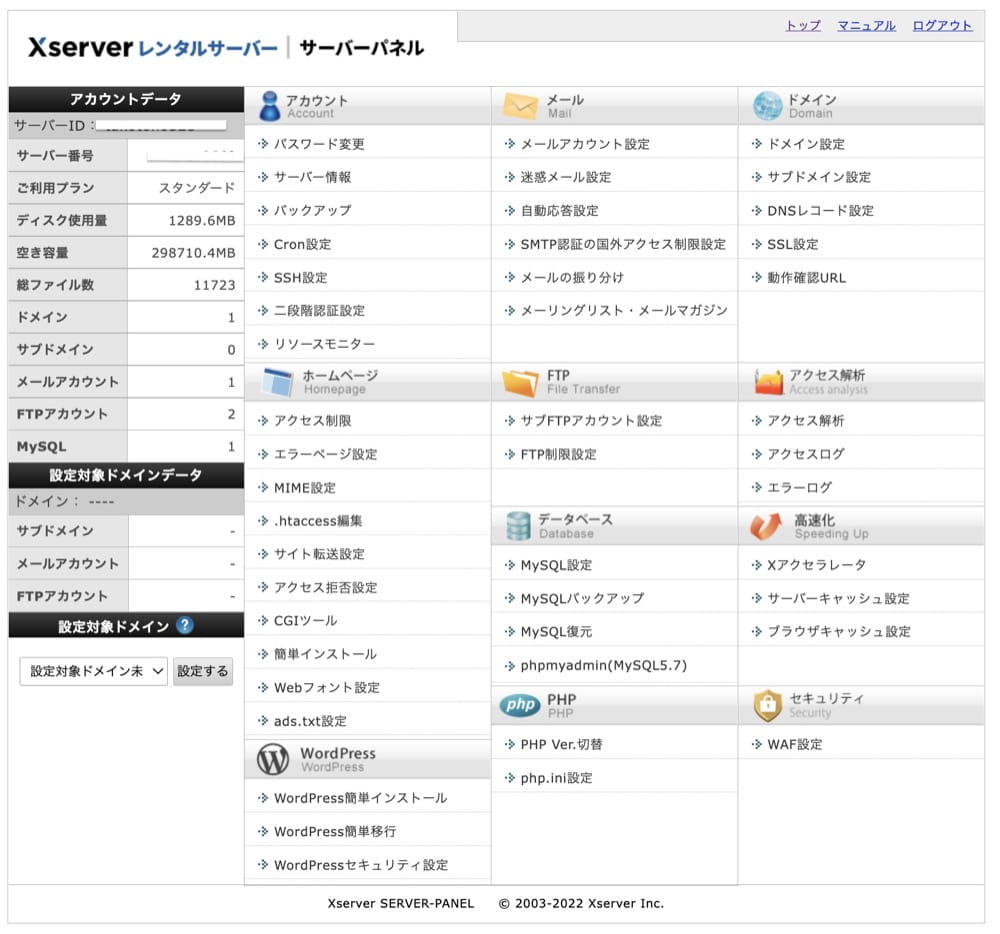
エックスサーバーのサーバーパネルとは、サーバーを管理するための機能が用意されたパネルのことです。
エックスサーバーは、このサーバーパネルの使い勝手が良いという評判があります。評判通り、各機能がどこにあるのかとてもわかりやすく使いやすい仕上がりです。
サーバーパネルでできること
| アカウント | パスワード変更などのアカウントの基本設定をします。
また、借りているサーバーのスペックや、自動バックアップデータの確認などをすることができます。 |
| ホームページ | アクセス制限、転送(リダイレクト)、エラーページ編集などサイトに関するアクセス設定を実施することができます。
また、ソフトウェアの簡単インストール機能も充実しており、EC-CUBEやPukiWikiなどのインストールもここから実施することができます。 |
| WordPressブログ | wordpressに関する各種設定を行うメニューです。ユーザーの多くが使用するwordpress簡単インストール機能はここから行います。
サイト引っ越しの際に役に立つ、ファイルとデータベースを移行する機能なども提供されています。 |
| メール | メール機能も非常に充実しており、会社のメールサーバーとして借りるケースもあります。
アカウント設定、迷惑メール設定、メール振り分けなど基本的な機能は一通り揃っています。 メールアカウント数は無制限で、メールボックスの容量も任意に決められるなど、使い勝手に優れたサービスです。 |
| FTP | FTP(ファイル転送プロトコル)に関する設定が可能です。 |
| データベース(MySQL) | MySQLデータベース、MySQL用ユーザの作成・削除などを行うことができます。
wordpressはMySQLデータベースを使用しているので、様々な設定ができるようになっています。 MySQLにさまざまなデータを格納し、wordpressがアクセスすることで、ユーザーが色々な機能を使うことができる仕組みです。 wordpressブログの運用する上で、触ることはあまりありません。そのためデータベースについての深い知識は必要ありませんが、高度な設定をする場合に必要な機能です。 |
| PHP | wordpressは、PHPというプログラム言語を使って動いています。そのPHPのバージョンを変更したりする機能です。
バージョンが合わないと、wordpressやプラグインが動かなかったりすることがあります。 そんな時はサーバーパネルのPHP設定から、バージョン変更します。 |
| ドメイン | ドメインに関する設定を行います。独自ドメインやサブドメインの設定や追加をすることができます。
WebサイトをSSL(HTTPS)化する際もこちらから実施します。HTTPS化は今時のWebサイトにおいて必須といえるので、wordpressブログ立ち上げの際に、最初に一度触ることになる機能です。 |
| アクセス解析 | ドメインをアクセス解析の対象に設定すると、アクセス解析を見ることができます。任意のアドレスの追加、削除を行うことができます。
ただし、アクセス解析はGoogleAnalyticsで実施するので、基本的にはあまり使わない機能です。 |
| 高速化 | 高速化(ページ表示スピード)に関する設定をする項目です。契約プランを変更せずに、高速化の設定をすることができます。
「Xアクセラレータ」と呼ばれる高速化プログラムのVer.設定などを行うことができます。「Xアクセラレータ」を有効化することで、サイトの高速化と同時アクセス数の拡張が行われます。 アクセスが集中した時などに設定すると良いでしょう。その他サーバーキャッシュやブラウザキャッシュの設定などもすることができます。 |
| セキュリティ | エックスサーバーはセキュリティ面も充実しています。不正なアクセスを検知し遮断するWAF(Webアプリケーションファイアウォール)を設定することができます。
XSS対策、SQL対策、ファイル対策など各種設定を一つずつON/OFFすることができます。契約時にすべてONにしておくと安心ですね。 |
エックスサーバーのログインは4種類
エックスサーバーには、4種類のログイン方法があります。
| Xserverアカウント | サーバーやドメインの契約状況、変更、利用期限などが確認できる管理画面 |
| サーバーパネル | サーバーの管理画面で、WordPress、ドメイン、メールなどの設定ができる |
| ファイルマネージャ | ブラウザを使用してファイルのアップロード・削除などができる機能 |
| Webメール | ブラウザを使用してメールの受信・送信・閲覧ができる機能 |
それぞれ個別でログイン画面が用意されていますが、Xserverアカウントにログインすることで、サーバーパネルとファイルマネージャーに進むことができます。
サーバーにWordPressをインストールしたり、ドメインの設定がしたい場合はサーバーパネルを使います。
Webサイトやブログへファイルをアップロードしたいときは、ファイルマネージャーを使います。
Webメールはメールアカウント作成時に設定したパスワードでログインできます。メールを送受信することができる機能です。
エックスサーバーの操作で困ったら
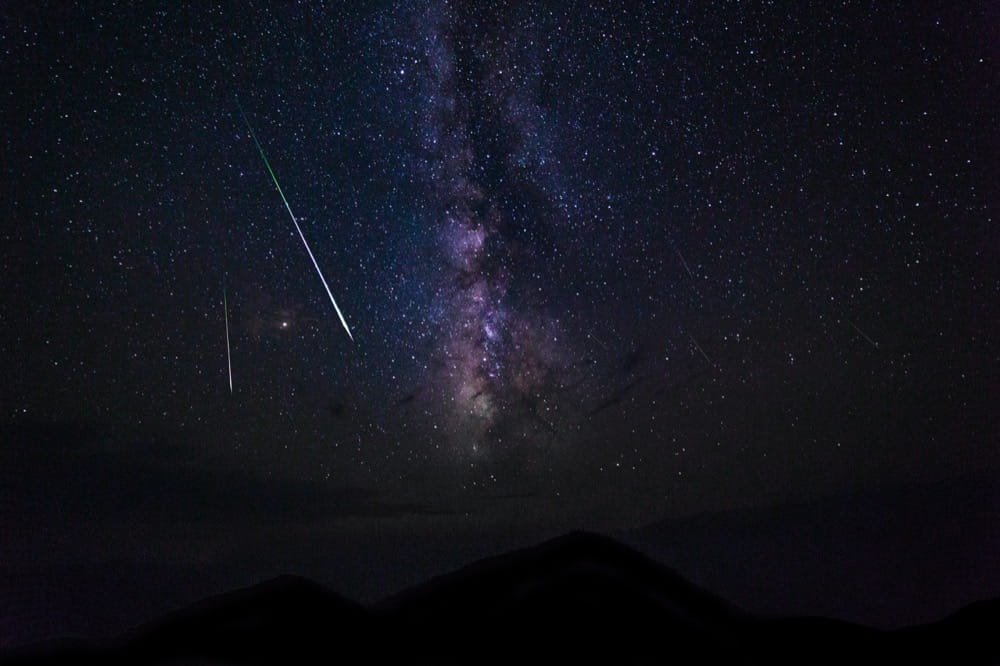
エックスサーバーの操作方法は、先ほどご紹介した「サーバーパネル」にて、各種設定をすることが可能です。
もしサーバーパネルの使い方や、各種設定で不明点がある場合に頼れるのが、エックスサーバー公式HPにある「マニュアル」です。
よくある質問がまとまったページで、該当する項目を選んで問題を解決することができます。
多くの場合、マニュアルを読めば解決するのですが、該当する問題がない場合は、サポートを利用することで解決することができます。
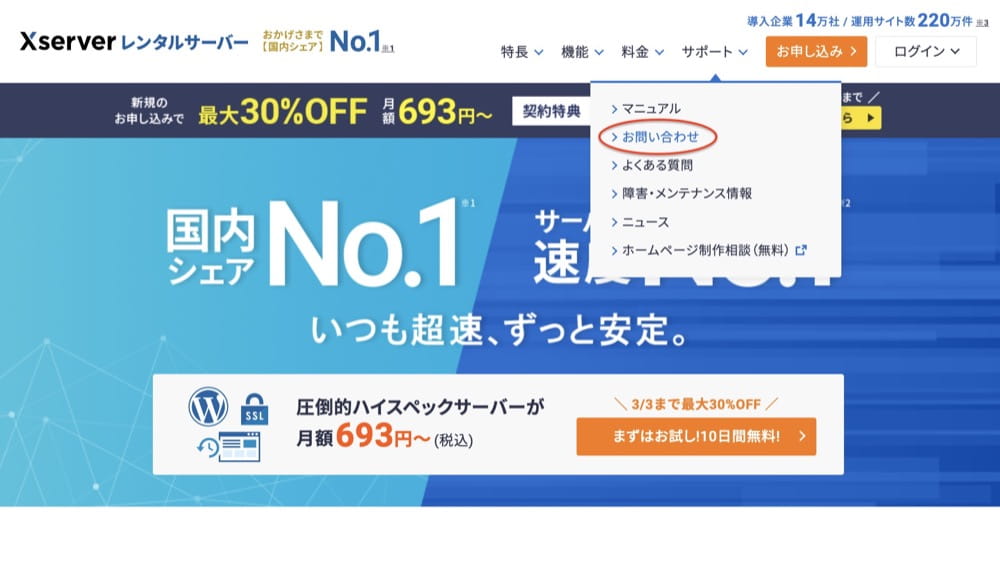 エックスサーバーでは電話・メールでのサポートを提供しています。サポートへの問い合わせ方法は、エックスサーバー公式ページの上部メニューに「サポート」がありますのでそちらから申し込むことが可能です。
エックスサーバーでは電話・メールでのサポートを提供しています。サポートへの問い合わせ方法は、エックスサーバー公式ページの上部メニューに「サポート」がありますのでそちらから申し込むことが可能です。
エックスサーバーのログインやサーバーパネルでよくある質問
IDとパスワードを入力してもログインできません。
エックスサーバーのログインIDは、申し込み時に設定したメールアドレスを使用します。
パスワードがわからない場合は、ログイン画面のページから再発行することが可能です。
ちなみにログインIDは、「サーバー設定完了のお知らせ」メールに記載されたXServerアカウント、パスワードを利用することもできます。
「サーバー設定完了のお知らせ」メールが見つからない!という場合は、メールフォルダの検索機能で「エックスサーバー」などと検索して、一番古いメールを探すと見つかりやすいです。
ログインボタンが反応しないのですがどうしたら良いですか。
ログインに使用しているブラウザで、JavaScriptが無効になっている可能性があります。
JavaScript を有効に設定して、再度試してみてください。
サーバーパネルから新しいドメインを購入できますか?
サーバーパネルではなく、Xserverアカウント画面上部、サービス一覧の「Xserver domain」を選択して購入してください。
ドメインの詳細な料金などについては以下の記事を参照してください。
エックスサーバーに独自ドメインを設定しよう!新規ドメインの取得方法も解説。
アクセス解析は設定できますか?
エックスサーバーの標準機能でアクセス解析が用意されています。
サーバーパネルの「アクセス解析」から「アクセス解析追加」をすることで設定することができます。
訪問者数や、ページ閲覧数、アクセスされたファイル数、データ転送量などを確認することができます。
Webメールはどこから設定できますか?
Webメールは、Xserverアカウントのログイン画面右下に、「Webメール」ボタンがありますのでそちらからログインすることで設定することができます。
エックスサーバーのログインは簡単でわかりやすい

まとめると、エックスサーバーでは「Xserverアカウント」さえログインできれば、サーバーパネルにもログインできる便利な作りになっています。
アカウントとサーバーパネルのログイン情報が完全に別になっているレンタルサーバーもある中で、エックスサーバーのログイン方法は非常に親切な作りになっています。
たくさんパスワードを扱うのは嫌だ。と考えている方は、ぜひXServer(エックスサーバー)を利用してみてください。
エックスサーバーに関連する記事を特集しています
当ブログでは、XServer(エックスサーバー)に関する情報を特集を組んでまとめています。
実際にエックスサーバーを長年利用して得た知識や所感をベースに、他社サーバーとの比較などを掲載しています。
ご興味がありましたら、他記事もぜひご覧ください。レンタルサーバー選びの一助になれば幸いです。
- [完全解説]XサーバーでWordPressサイトを作る方法
- エックスドメインとエックスサーバーでサイトを作ろう。設定手順。
- エックスサーバーの「wpXブログ」って稼げるの?無料で気軽だけどデメリットもあり。
- エックスサーバーに独自ドメインを設定しよう!新規ドメインの取得方法も解説。
- エックスサーバーのキャンペーン「無料ドメイン」のデメリット。
- エックスサーバーに相性の良いWordPressテーマ7選!
- エックスサーバー株式会社とは。業績や沿革について。レンタルサーバー以外の事業もご紹介。
- エックスサーバーのメール設定。アカウント追加や使い方を解説。